Download e aggiornamento del driver Logitech K350 per Windows 10, 11
Pubblicato: 2023-07-31Prendi l'aiuto di questa semplice guida per sapere come scaricare il driver Logitech K350 su Windows 10/11 ed eseguire perfettamente la tastiera sul tuo sistema.
Logitech è un grande nome nel mondo dell'elettronica. Il marchio offre da secoli una moltitudine di dispositivi elettronici. Dai combo ai dispositivi autonomi, dalle tastiere ai mouse, dai dispositivi di imaging agli ingranaggi di gioco, troverai una varietà di dispositivi con il marchio che possono facilmente prendersi cura delle tue esigenze personali e professionali.
Il Logitech K350 è uno di questi dispositivi della casa del gigante tecnologico. Il dispositivo è abbastanza compatibile con vari dispositivi e sistemi operativi, quindi, una delle tastiere più utilizzate di tutti i tempi. Inoltre, la struttura ondulata dello strumento rende facile per tutti, giocatori e professionisti, sfruttare al meglio la tastiera.
È abbastanza facile da configurare e utilizzare la tastiera. Basta collegare l'adattatore USB e utilizzare il dispositivo come desideri. Tuttavia, a volte, alcuni problemi potrebbero apparire nel tuo sistema. Tali problemi relativi alla tastiera si verificano perché il driver della tastiera Logitech K350 su Windows 10/11 non è aggiornato.
La soluzione più semplice in tal caso è scaricare e aggiornare il driver per la tastiera Logitech K350 su Windows. In questo modo assicurerai che la tastiera funzioni perfettamente con il sistema operativo. Esistono diversi metodi che è possibile utilizzare per aggiornare il driver per Windows 10. In questo articolo, daremo un'occhiata a tutti questi metodi.
Metodi per il download del driver Logitech K350 per Windows 10/11
Nelle prossime sezioni di questa guida, esamineremo alcuni dei modi migliori per scaricare il driver Logitech K350 per Windows 11/10. Puoi prendere l'aiuto di uno qualsiasi dei metodi manuali o automatici per installare il driver. Tuttavia, per salvarti da tutti i problemi, puoi provare prima l'ultimo metodo automatico.
Metodo 1: aggiornare il driver utilizzando Gestione dispositivi
Puoi tenere traccia di tutti i dispositivi collegati al tuo computer utilizzando Gestione dispositivi, che è una funzione integrata fornita da Windows. Inoltre, puoi utilizzare Gestione dispositivi per aggiornare il driver Logitech K350 su Windows 10/11 selezionando l'opzione " Aggiorna driver ". Utilizzare le seguenti linee guida come guida per raggiungere questo obiettivo:
- Per aprireGestione dispositivi , fai clic con il pulsante destro del mouse sul pulsante Start, quindi scegli l'opzione appropriata dal menu sensibile al contesto che appare.
- InGestione dispositivi , vai all'elenco dei dispositivi e scegli l'intestazione Tastieredal menu.
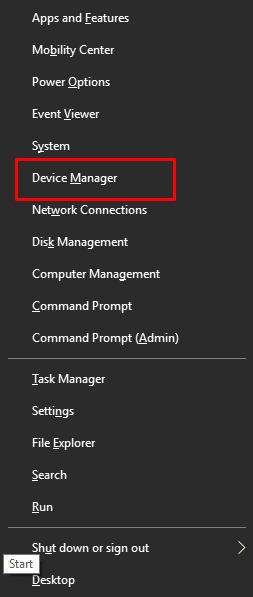
- Seleziona latastiera Logitech dall'elenco dei dispositivi, quindi fai clic con il pulsante destro del mouse su di essa.
- Per aggiornare il driver , scegli l'opzione per farlo dal menu a tendina.
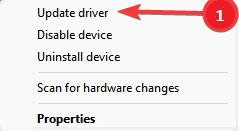
- Un messaggio di avviso apparirà come un pop-up sullo schermo di Windows. Tra le due scelte, scegli quella che diceCerca automaticamente il software del driver aggiornato .
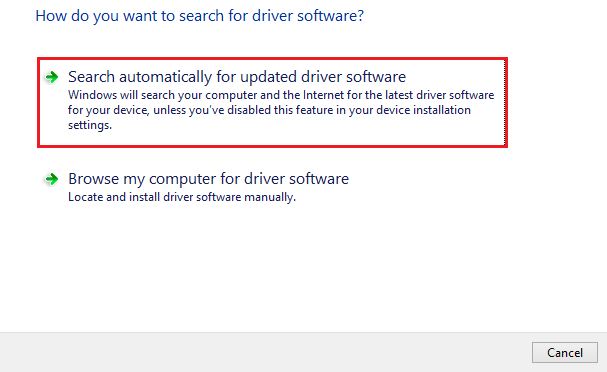
- Dopo un breve intervallo di tempo, il driver verrà installato sulla tua macchina. Al termine dell'installazione dell'aggiornamento per il driver Logitech, sarà necessarioriavviare il computer .
Se questo metodo non riesce a installare il driver della tastiera Logitech K350 su Windows 10, prendi l'aiuto della soluzione successiva.
Leggi anche: Come risolvere il problema con la tastiera wireless Logitech che non funziona
Metodo 2: aggiornamento del driver Logitech K350 Windows 10 con aggiornamento del sistema operativo
È possibile che gli aggiornamenti di Windows offrano anche la possibilità di aggiornare il driver Logitech K350 su Windows 11/10. È possibile aggiornare rapidamente il driver utilizzando questa opzione di aggiornamento di Windows disponibile. Per raggiungere l'eccellenza, segui i passaggi seguenti:
- Prova a cercare Controlla aggiornamenti utilizzando l'opzione di ricerca di Windows, quindi premi il tasto Invio.
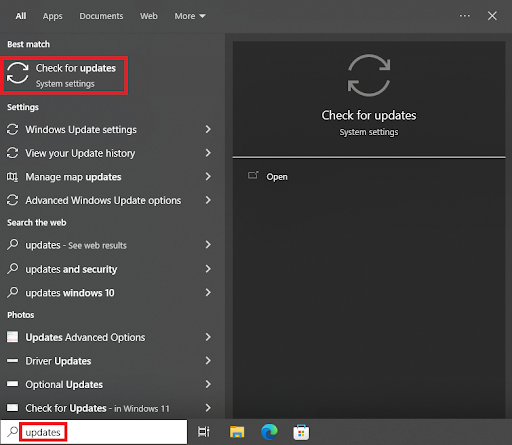
- Attendere il caricamento dell'utilità, quindi scegliere l'opzioneVerifica aggiornamenti .
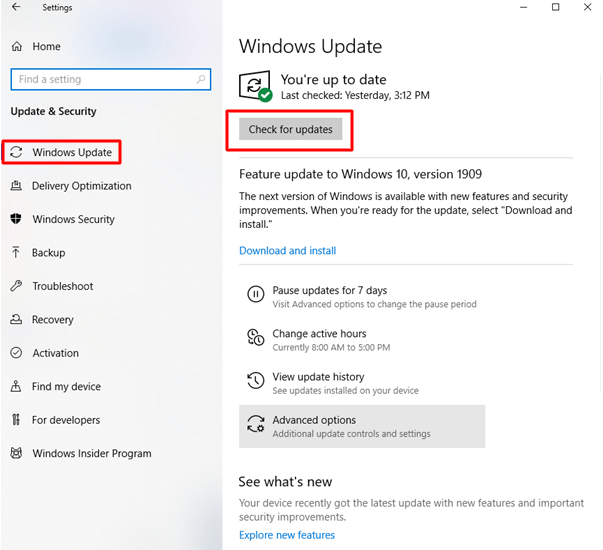
- Quando gli aggiornamenti diventano disponibili, controllare gliaggiornamenti facoltativi per eventuali aggiornamenti del driver disponibili.
- Ottieni gli ultimi aggiornamenti per la tua tastiera Logitech scaricandoli e installandoli .
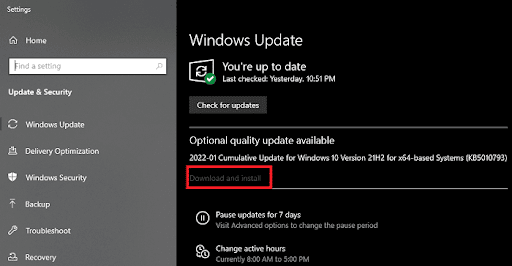
Questo metodo è manuale e potrebbe comportare alcuni problemi per te. Quindi, se anche tu ti senti lo stesso, segui la soluzione successiva per eseguire il download del driver Logitech K350 su Windows 10.

Leggi anche: Download di driver e software Logitech G29 per Windows 10, 11
Metodo 3: aggiorna automaticamente il driver utilizzando Bit Driver Updater
I processi manuali per eseguire l'aggiornamento del driver Logitech K350 su Windows 10 potrebbero essere laboriosi e richiedere molto tempo a volte. Tuttavia, con l'assistenza di Bit Driver Updater, sarai in grado di scaricare automaticamente le versioni più recenti di tutti i driver già installati sul tuo computer.
Bit Driver Updater è un programma estremamente utile che recupera gli aggiornamenti dei driver più recenti direttamente dai siti Web dei relativi produttori e da altre fonti affidabili. Puoi anche eseguire un backup dei driver che hai già installato e, se l'aggiornamento non soddisfa le tue aspettative, puoi tornare rapidamente alla versione precedente.
Offre aggiornamenti immediati per i driver compatibili con Windows 10, 8 e 7. Il programma ti offre la possibilità di pianificare gli aggiornamenti in un periodo più conveniente per te in futuro. Diamo un'occhiata alle varie fasi coinvolte nell'utilizzo di Bit Driver Updater per aggiornare facilmente il driver della tastiera Logitech K350.
- Per ottenere Bit Driver Updater, scegli l'opzioneScarica ora che si trova più in basso in questa pagina.
- L'installazione e l'avvio del programma devono essere eseguiti al termine del download.
- Al termine dell'avvio di Bit Driver Updater, scegli l'opzione Esegui scansione dal menu.Il programma esaminerà l'intero sistema per eventuali aggiornamenti disponibili.
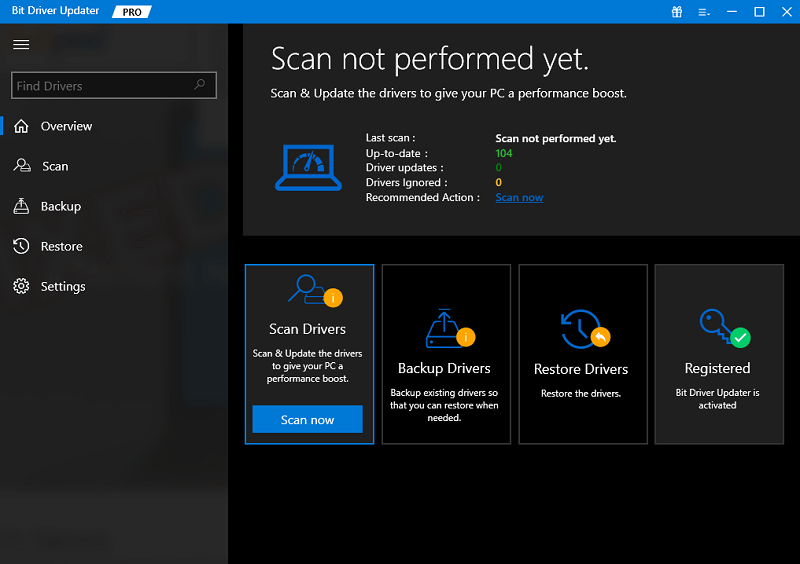
- Dopo che l'applicazione ha terminato la scansione, mostrerà tutti i driver che non sono più supportati. È possibile installare rapidamente tutti i driver obsoleti contemporaneamente facendo clic sull'opzioneAggiorna tutto .
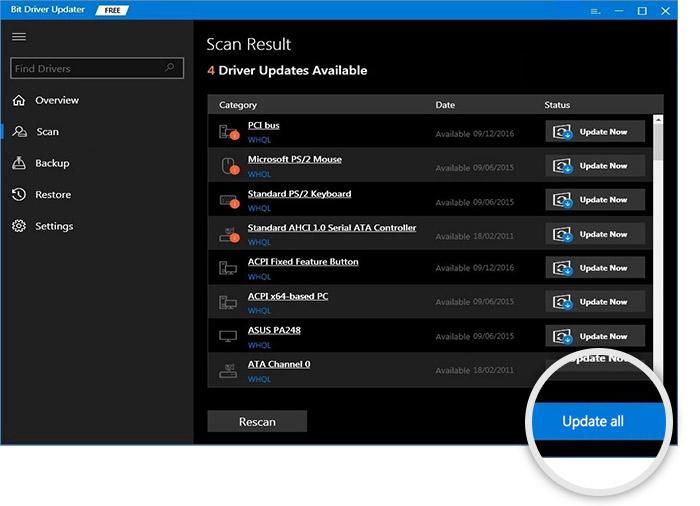
Non avrai problemi a scaricare l'ultima versione del driver per il dispositivo Logitech se segui la procedura sopra. È possibile aggiornare tutti i driver obsoleti con un solo clic utilizzando Bit Driver Updater, che è il metodo più conveniente. Tuttavia, oltre al metodo fornito sopra, ce n'è un altro che puoi provare a scaricare il driver per la tastiera Logitech K350.
Leggi anche: Download di driver e software Logitech G29 per Windows 10, 11
Metodo 4: utilizzare il sito Web ufficiale del produttore
Il sito Web ufficiale o registrato del produttore è uno dei metodi migliori e più sicuri per eseguire il download del driver Logitech K350 su Windows 10. Questo è uno dei modi migliori e più sicuri per completare il download. Questo approccio è affidabile, ma poiché è manuale, è difficile da mettere in pratica. Seguire i passaggi seguenti per sapere come scaricare correttamente il driver:
- Avvia il tuo browser Web preferito e vai al sito Web ufficiale di Logitech.
- Vai suAssistenza sul tuo computer e scegli Downloadnella categoria Individui quando arrivi lì.
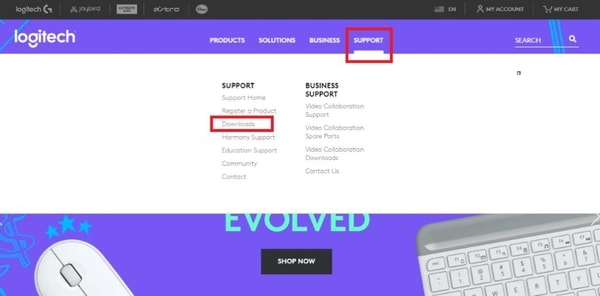
- Una volta che sei stato inviato al sito Web di supporto,cerca Logitech K350 e scegli il tuo prodottodall'elenco che appare.
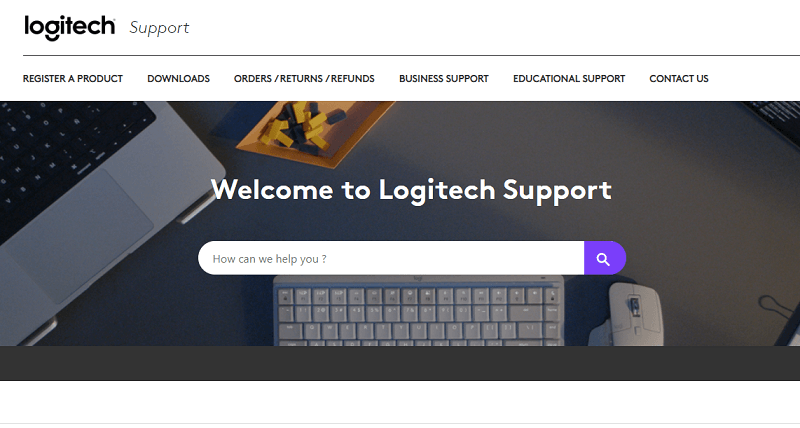
- Basta scegliere la scheda Download .
- Scegli il sistema operativo già presente sul tuo dispositivo.
- Ora puoi scaricare il driver Logitech facendo clic sul pulsante Scarica ora .
- Installa il file sul tuo dispositivo al termine del download.
Leggi anche: Download e aggiornamento driver Logitech G27 per Windows 11, 10, 8, 7
Driver della tastiera Logitech K350: download e aggiornamento riusciti
Quindi, è il momento di concludere questa guida su come scaricare e aggiornare il driver Logitech K350 per Windows 11/10. Dopo aver subito una di queste soluzioni, puoi facilmente aggiornare il driver ed eseguire facilmente la tastiera. Successivamente, non dovrai affrontare alcun problema o errore con il dispositivo.
Se hai domande relative alla guida, puoi metterti in contatto con noi. Scrivi le tue domande nella sezione commenti qui sotto. Il nostro team di esperti ti risponderà con risposte appropriate in pochissimo tempo. Inoltre, iscriviti alla nostra newsletter e ricevi molti altri aggiornamenti così interessanti. Inoltre, se ti è piaciuta questa guida su come aggiornare il driver della tastiera Logitech K350 su Windows 10/11; seguici su Facebook, Instagram, Twitter o Pinterest.
